En este tutorial te mostraré cómo insertar una imagen en una forma en Adobe Illustrator. Esta es una técnica básica que te ayudará a crear diseños atractivos y a utilizar eficazmente las imágenes. Ya sea que estés iniciando un proyecto creativo o trabajando en un diseño importante, insertar una imagen en una forma puede mejorar significativamente tu diseño. Vamos a empezar de inmediato y repasar los pasos detalladamente.
Conclusiones principales
- Puedes importar imágenes fácilmente arrastrándolas y soltándolas en Adobe Illustrator.
- El uso de formas, como una elipse, como máscara para tu imagen te da control sobre cómo se muestra.
- El proceso implica crear una máscara de recorte para insertar la imagen en la forma.
Instrucciones paso a paso
Para insertar una imagen en una forma, sigue estos pasos:
Primero necesitas la imagen que deseas insertar. Puedes arrastrarla y soltarla fácilmente en tu documento de Illustrator. Mantén presionada la tecla Shift para asegurarte de que la imagen se escala proporcionalmente. Ahora puedes ampliar la imagen para alcanzar el tamaño deseado.
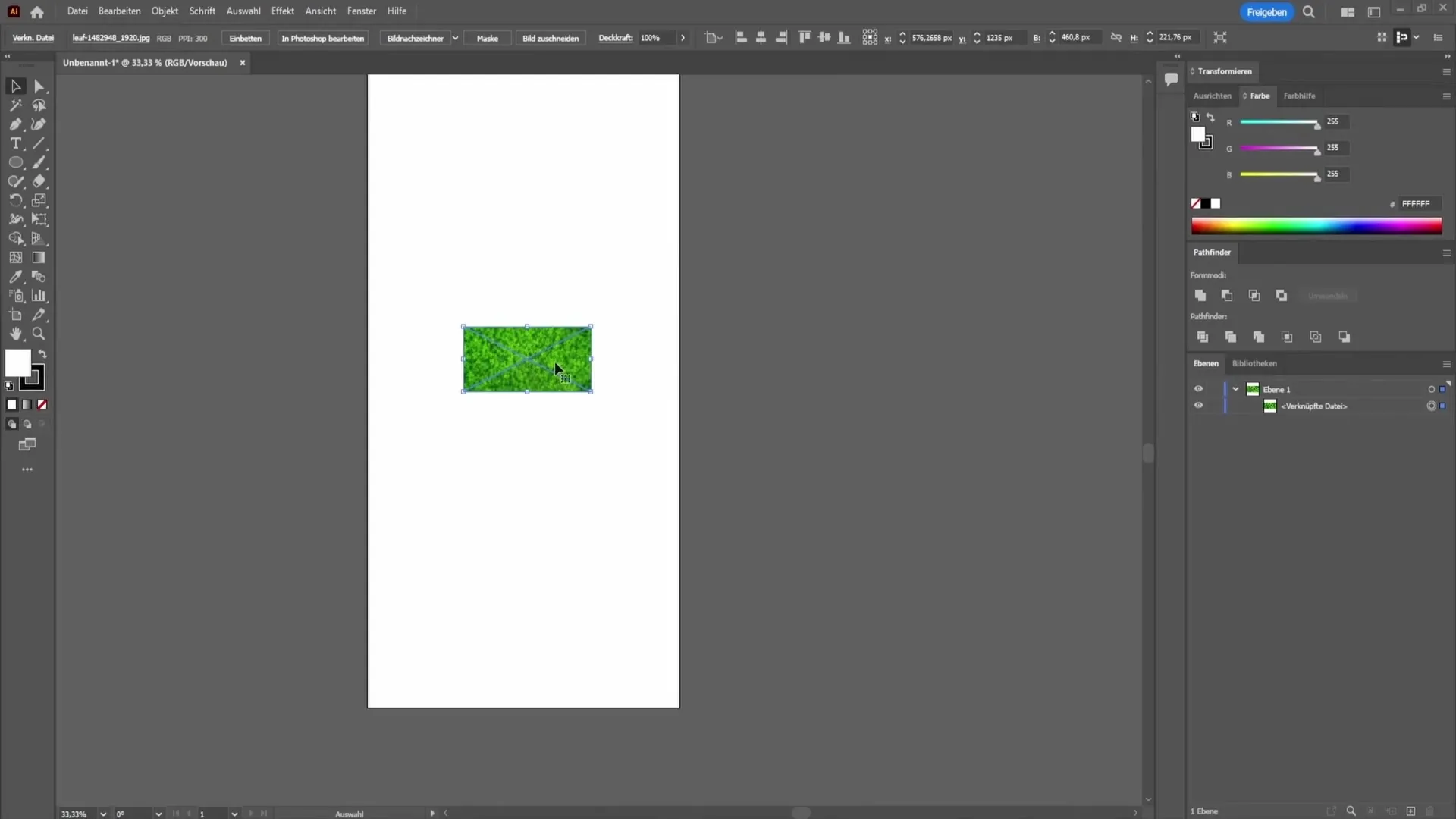
En el siguiente paso, es importante elegir la forma en la que deseas insertar la imagen. En este caso, te recomiendo usar una elipse, pero también puedes elegir cualquier otra forma que prefieras. Arrastra la elipse con la tecla Shift para que se mantenga uniforme y no se distorsione. Asegúrate de que la forma no sobrepase la imagen.
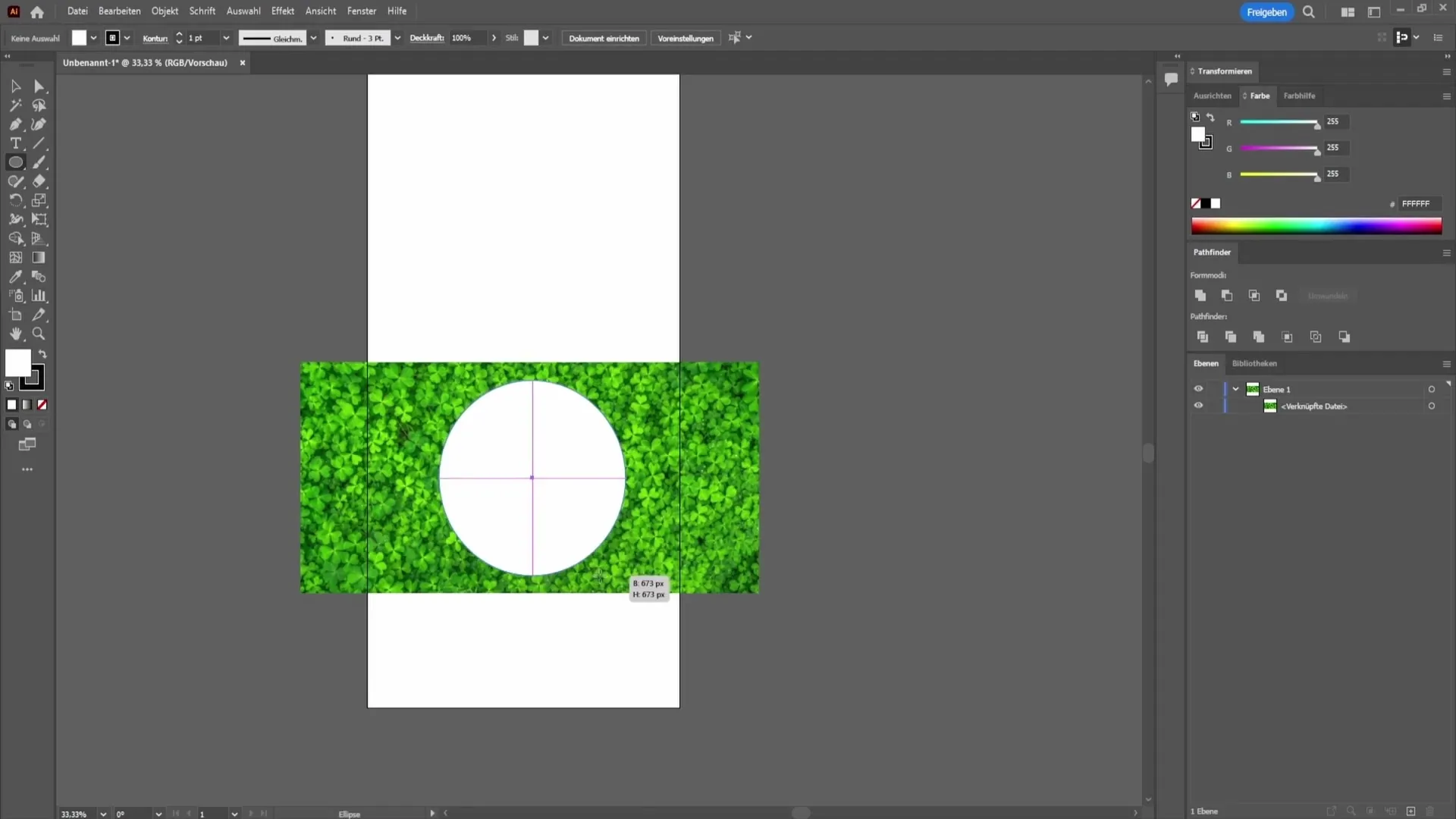
Ahora que tienes tanto la imagen como la forma, selecciona ambos elementos. Haz clic en la imagen con la herramienta de selección y mantén presionada la tecla Shift mientras seleccionas también la forma. Una vez seleccionadas ambas formas, ve a la barra de menú superior y haz clic en "Objeto".
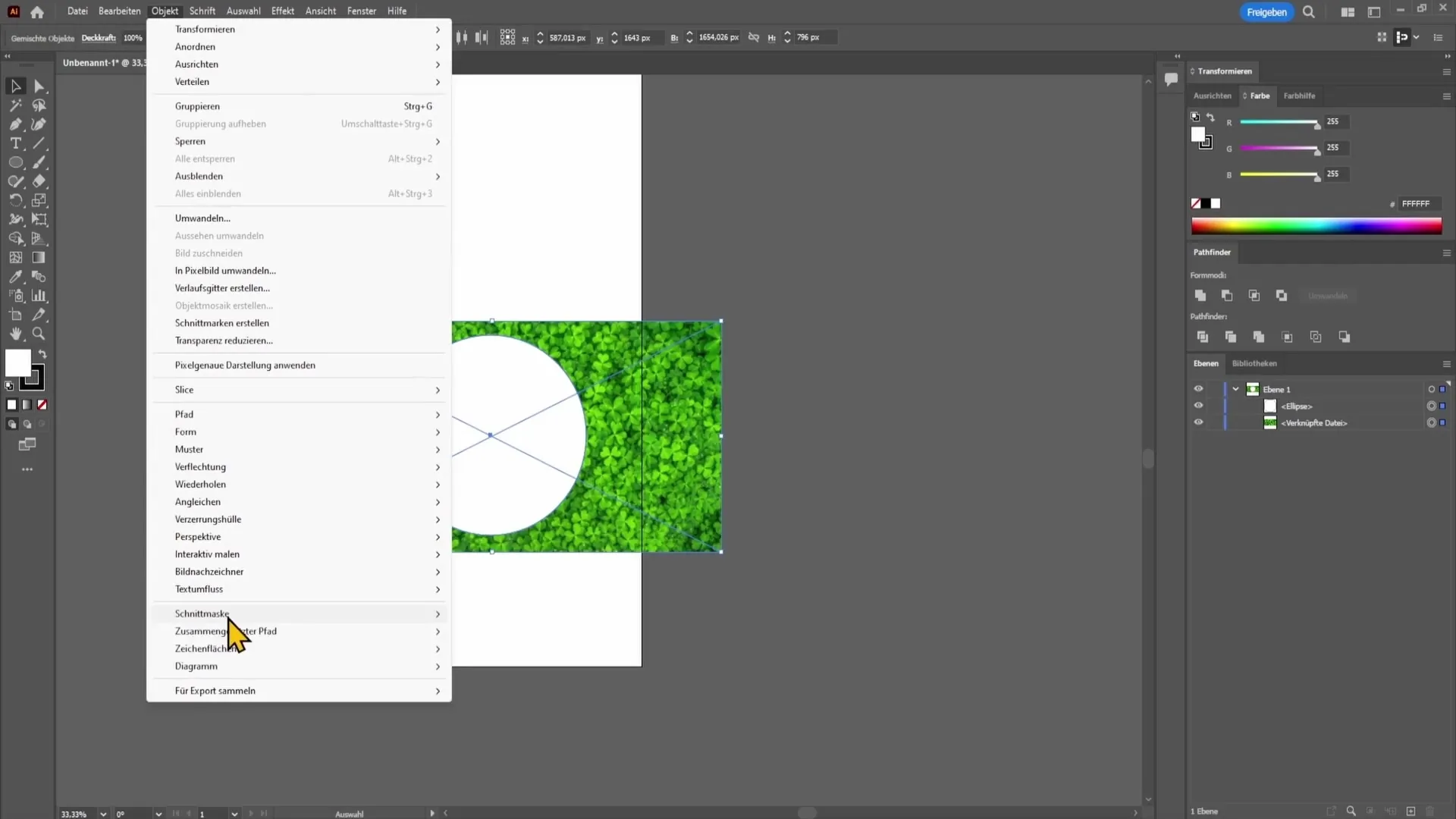
En el menú desplegable, selecciona la opción "Crear máscara de recorte". Con este paso, la imagen se insertará dentro de la forma elegida. Ahora deberías ver la imagen en la forma deseada, perfectamente ajustada a la elipse.
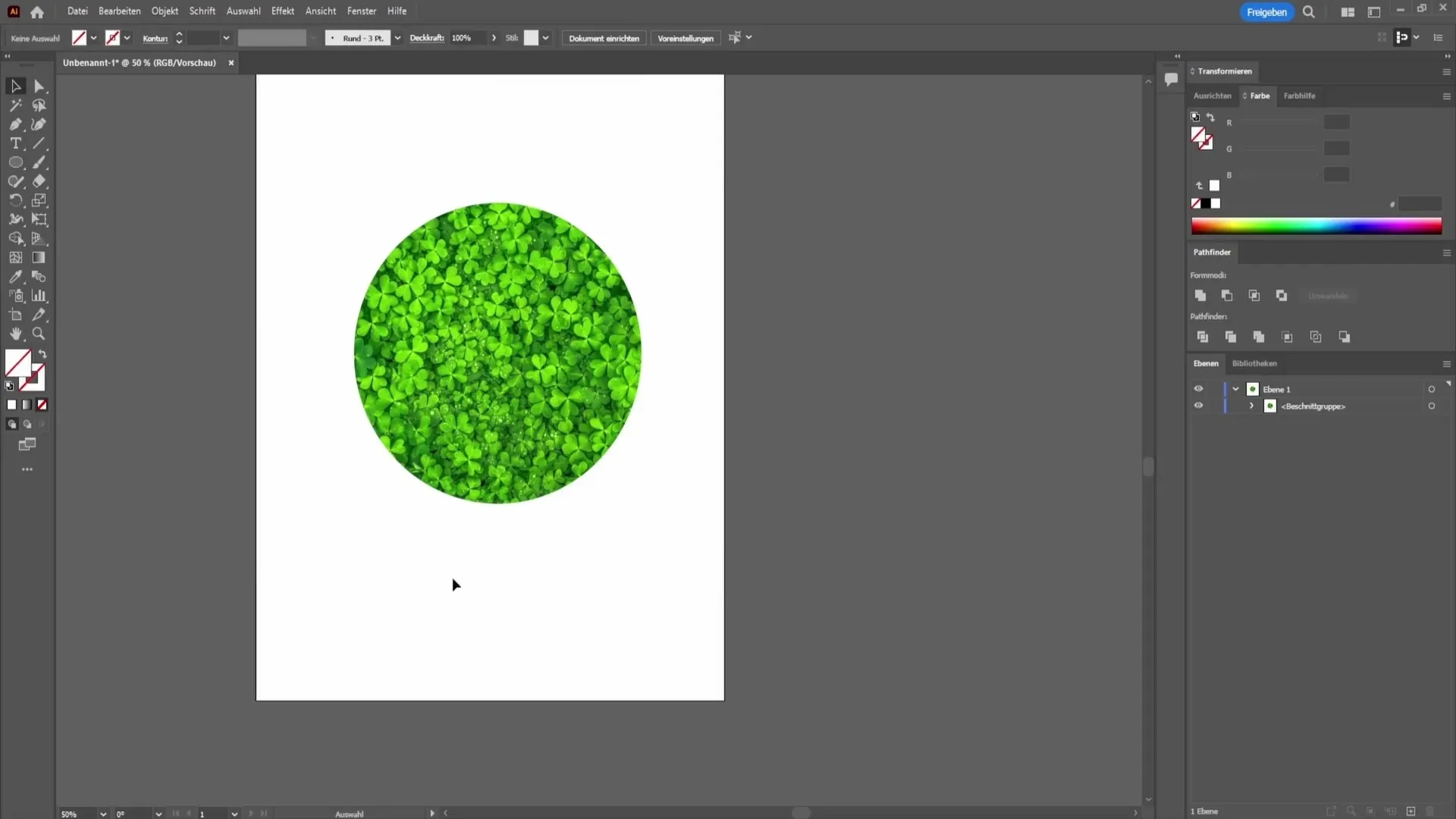
Resumen
Insertar una imagen en una forma en Adobe Illustrator es un proceso sencillo que te brinda muchas oportunidades creativas. Puedes importar imágenes rápidamente, elegir cualquier forma y ajustar perfectamente tu imagen creando una máscara de recorte. Con esta técnica, tienes la herramienta para refinar y mejorar tus diseños.
Preguntas frecuentes
¿Cómo puedo importar una imagen en Adobe Illustrator?Puedes arrastrar una imagen y soltarla en tu documento mientras mantienes presionada la tecla Shift.
¿Puedo usar cualquier forma para insertar una imagen?Sí, puedes usar cualquier forma que desees, siempre y cuando se pueda crear en Adobe Illustrator.
¿Qué sucede si la imagen se superpone a la forma?Si la imagen se superpone a la forma, no se mostrará correctamente en la forma deseada. Asegúrate de que la imagen permanezca completamente dentro de la forma.


